
Peter Holmes
0
2201
521
 I løbet af mine forskellige forskningsprojekter, der undersøger historier om virksomheders og regerings korruption, er der masser af situationer, hvor jeg har brug for at sende nogen en følsom fil, som jeg ikke ønsker, at nogen anden skal opfange og læse.
I løbet af mine forskellige forskningsprojekter, der undersøger historier om virksomheders og regerings korruption, er der masser af situationer, hvor jeg har brug for at sende nogen en følsom fil, som jeg ikke ønsker, at nogen anden skal opfange og læse.
Der er faktisk masser af andre omstændigheder, som folk muligvis har brug for for at sende en krypteret fil, såsom akademiske forskere, der deler meget følsomme oplysninger med hinanden over Internettet, virksomhedskommunikation eller bare venner, der diskuterer meget private anliggender.
Det fantastiske ved at sende meddelelser, billeder eller videoer ved hjælp af en eller anden form for kryptering er, at det ikke betyder noget, hvis du bruger et offentligt netværk til at overføre filen; medmindre du har adgangskoden og / eller nøglefilen til at dekryptere filen - kan du ikke åbne den.
Der er masser af apps, der åbner krypterede forbindelser, såsom Tims artikel om kryptering af IM-chats Sådan sikres og krypteres dine chatmeddelelser Sådan sikres og krypteres dine chatmeddelelser eller Danny's artikel om kryptering af Dropbox-data Sådan krypteres du Dropbox-data med ENCFS [Linux] Sådan krypteres dine Dropbox-data med ENCFS [Linux] Dropbox er uden tvivl et af de bedste online filsynkroniseringsværktøjer. Hvis du imidlertid har skummet igennem de tekniske nyheder for nylig, vil du se, at Dropbox har nogle privatlivsproblemer fra sent. Derfor krypterer…, men virkelig den mest sikre måde at kommunikere information eller sende data på er ved at kryptere fil på din computer og få modtageren dekrypteret den på deres. En af de nemmeste og hurtigste værktøjer til at gøre dette er AxCrypt.
Kryptering af filer direkte fra Windows Stifinder
Det smukke ved AxCrypt er, at det installeres som en slags Windows Explorer-plugin - og fungerer som en del af højreklik-kontekstmenuen. Bare højreklik på en fil, så ser du AxCrypt-menuen som en af de mange muligheder. Du kan vælge en af krypteringsindstillingerne, oprette en nøglefil som en del af krypteringsprocessen for den fil eller makulere og slette filen.
For øvrig, hvis du nogensinde har behov for at slette filer permanent fra din computer, er det denne app, der skal gøre det. Det er en fuld aftørring af filen, hvilket betyder, at filen ikke kun slettes fra Windows-filsystemet. Programmet vil faktisk skrive forkerte data over hukommelsesadresserne, hvor filen er gemt, før den slettede fil udtørres fra Windows-filsystemet. Dette gør det praktisk talt umuligt at gendanne filen gennem de fleste standard computere-kriminaltekniske metoder til filgendannelse.
Når du vælger at kryptere filen, har du flere muligheder. Du kan kryptere selve filen, du kan oprette en krypteret kopi af filen, der kræver, at modtageren har AxCrypt installeret på deres computer for at dekryptere den, eller du kan kryptere den som en eksekverbar, der inkluderer AxCrypt-dekrypteringsværktøjet - så modtageren gør ikke behøver ikke at installere noget overhovedet, de behøver bare at kende adgangskoden.

Hvis du vælger at kryptere en kopi, opretter den en ny fil med standardudvidelsen .axx. Modtageren åbner denne fil med AxCrypt ved at indtaste den korrekte adgangssætning for at åbne den.

Hvis du vælger at kryptere den som en eksekverbar, kan du bare sende exe-filen til enhver modtager, og de skal bare dobbeltklikke på selve filen, indtaste adgangskoden, og filen åbnes.
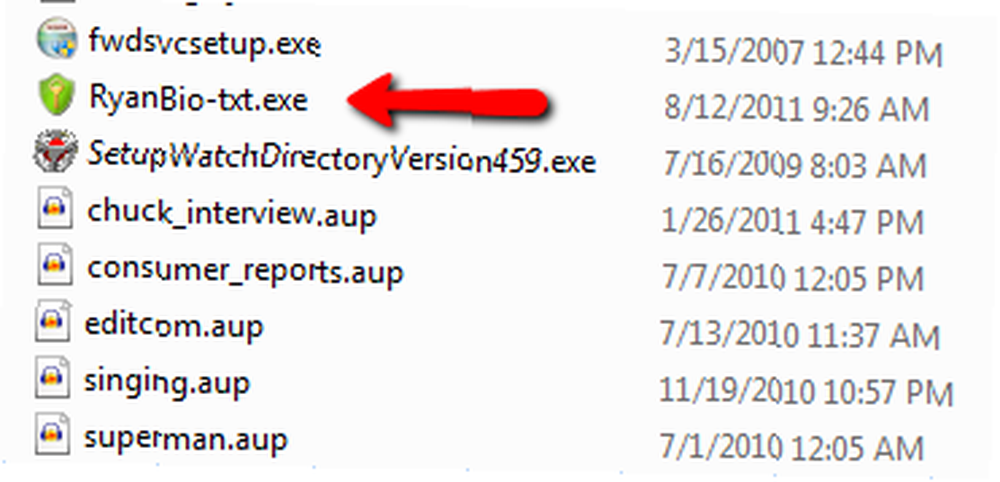
Dette er perfekt, hvis du sender følsomme oplysninger til nogen, som du normalt ikke kommunikerer med, da AxCrypt sandsynligvis ikke er installeret. De har brug for den rigtige adgangskode for at dekryptere filen. I den modtagende ende åbnes den samme skærm, når brugeren forsøger at åbne filen - den beder altid om adgangskoden og nøglefilen. Hvis du kun indstiller en adgangssætning, når du krypterede filen, er det alt, hvad brugeren skal indtaste. Hvis du også har oprettet en nøglefil, bliver de også nødt til at gennemse til den fil, ellers kan de ikke dekryptere.

Når du opretter en nøglefil som en del af krypteringsprocessen, er det vigtigt at gemme den på flytbare lagringsmedier. Dette gør en USB-stick eller en bærbar harddisk til en slags hård “nøgle” for at åbne filen. Så du kan e-maile den krypterede fil til nogen og derefter sende dem USB-stick. Kun personen med den rigtige adgangssætning og den USB-stick, der har nøglefilen, vil være i stand til at dekryptere den originale fil. Dette er en af de mest sikre metoder til overførsel af information til nogen og er næsten umulig at hacke.

I modtagerens ende, hvis personen allerede har AxCrypt installeret, er dekryptering af en fil så simpelt som at højreklikke på filen og klikke på “Dekryptér”. AxCrypt genkender, om en fil er krypteret eller ej, og vil ændre kontekstmenuen i overensstemmelse hermed. Modtageren kan også gøre en fuld “Makulere og slette” af den modtagne fil efter at have læst den, så der ikke forbliver nogen registrering af filen nogen steder.

En anden dejlig funktion ved AxCrypt er, at den leveres med et standard sæt kommandolinjeparametre. Du kan køre “AxCrypt” kommandoen enten fra applikationsbiblioteket, eller du kan indstille Windows PATH-miljøvariablen til AxCrypt-biblioteket, så du kan køre “axcript” kommandoen direkte fra kommandoprompten uden først at gå til AxCrypt-biblioteket.
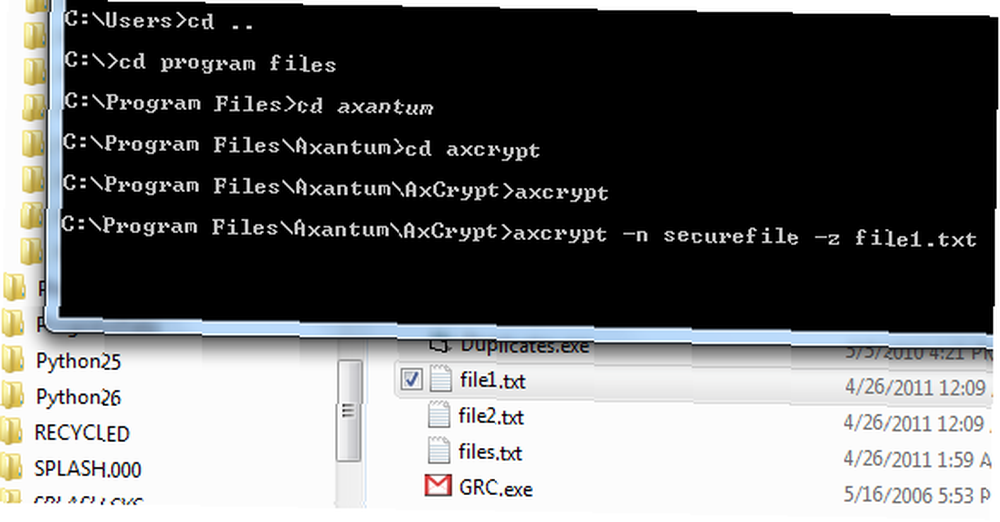
Gennem kommandolinjen, fra et Windows-script eller fra dit eget program, kan du køre axscript-kommandoen til enten at kryptere eller dekryptere filer. I eksemplet ovenfor har jeg krypteret en fil kaldet file1.txt og omdøbt den krypterede fil som “securefile”. Der er en temmelig lang liste med parametre, du kan bruge til at gøre nogle temmelig seje ting i script med dette værktøj.
Så hvis du nogensinde har behov for at overføre følsomme oplysninger på en sikker måde, så prøv AxCrypt og lad os vide, hvad du synes. Er integrationen med Windows praktisk nok, eller er der andre funktioner, du gerne vil se inkluderet? Del dine tanker i kommentarfeltet nedenfor.
Billedkredit: Robert Linder











